- مؤلف Jason Gerald [email protected].
- Public 2024-02-01 14:11.
- آخر تعديل 2025-01-23 12:05.
شراء جهاز كمبيوتر جديد هو تجربة مثيرة. من الصعب مقاومة ما تعد به التكنولوجيا اليوم. لسوء الحظ ، قد تشتري الكمبيوتر الخطأ وليس ما تحتاجه. يمكن أن يكون العدد الهائل لخيارات الكمبيوتر المتاحة محيرًا. يهدف الدليل التالي إلى توجيهك لشراء الكمبيوتر المناسب.
خطوة
جزء 1 من 3: تقييم الاحتياجات
الخطوة 1. اسأل نفسك ما الذي تحتاجه للكمبيوتر
ستحدد الوظيفة الرئيسية للكمبيوتر نوع الكمبيوتر الذي تحتاجه. من خلال معرفة كيفية عمل جهاز الكمبيوتر الخاص بك من أجلك ، يمكنك توفير الكثير من المال.
- هل تستخدم جهاز الكمبيوتر الخاص بك بشكل أساسي لفحص البريد الإلكتروني وتصفح الويب؟
-
هل ستكمل العمل المكتبي على جهاز الكمبيوتر الخاص بك؟

Pages Icon -
هل تحب الألعاب وتخطط لقضاء الكثير من الوقت أمام الكمبيوتر تلعب أحدث الإصدارات؟

اختر الكمبيوتر الخطوة 1Bullet3 -
هل أنت فنان أو موسيقي؟ هل تريد استخدام جهاز الكمبيوتر الخاص بك لعمل صور أو موسيقى أو مقاطع فيديو؟

FCPXsplash -
هل سيتم استخدام جهاز الكمبيوتر الخاص بك من قبل جميع أفراد الأسرة؟ هل سيكون جهاز الكمبيوتر الخاص بك هو مركز الترفيه في غرفة المعيشة؟

اختر الكمبيوتر الخطوة 1Bullet5
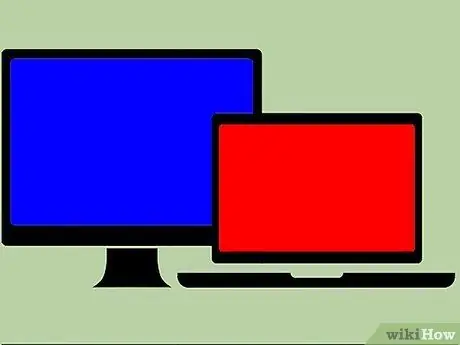
الخطوة 2. حدد بين الكمبيوتر المحمول أو سطح المكتب
أجهزة الكمبيوتر المحمولة محمولة ومناسبة للطلاب أو العاملين في المكاتب ، ولكنها أقل من مثالية عندما يتعلق الأمر بالألعاب. عادةً ما تكون أجهزة الكمبيوتر المكتبية أقوى بكثير من أجهزة الكمبيوتر المحمولة ، كما أنها أغلى ثمناً. المساحة المطلوبة أكبر أيضًا من الكمبيوتر المحمول.
-
اسأل نفسك كم من الوقت تجلس على الطاولة. تسمح لك أجهزة الكمبيوتر المحمولة بالعمل من أي مكان طالما أن هناك طاقة كهربائية أو اتصال إنترنت Wi-Fi.

اختر الكمبيوتر الخطوة 2Bullet1 -
إذا اخترت جهاز كمبيوتر محمول ، انتبه إلى عمر البطارية المدرج ، لأن البطارية ستحدد كيف يمكن حمل الكمبيوتر المحمول الخاص بك.

اختر الكمبيوتر الخطوة 2 رصاصة 2
الخطوة 3. قارن Apple بجهاز كمبيوتر يعمل بنظام Windows
إنها مسألة تفضيل. إذا كان عملك يتم تشغيله في الغالب من أجهزة كمبيوتر Mac ، فإن امتلاك جهاز Mac في المنزل يمكن أن يجعل العمل أكثر راحة. عادةً ما تكون أجهزة كمبيوتر Apple أكثر تكلفة من أجهزة الكمبيوتر التي تعمل بنظام Windows لنفس المواصفات ، ويمكن لأجهزة الكمبيوتر التي تعمل بنظام Windows تشغيل ألعاب أكثر من أجهزة Apple (على الرغم من توفر المزيد من الألعاب لأجهزة Mac).
-
يفضل الموسيقيون والفنانون أجهزة كمبيوتر Apple ، لأنهم عادةً ما يقومون بتشغيل برامج إنشاء المحتوى التي تكون أكثر كفاءة من أجهزة الكمبيوتر التي تعمل بنظام Windows.

A033_C074_070142_4K169 الخطوة 4. تحقق من ميزانيتك
يمكن شراء أجهزة Netbooks بأقل من 200 دولار أمريكي ، بينما يمكن أن تكلف أجهزة الكمبيوتر المخصصة للألعاب الثقيلة ومعالجة الرسومات ما يصل إلى 2000 دولار أمريكي. وازن بين احتياجاتك وميزانيتك المتاحة.
الخطوة 5. تحقق من مكونات الكمبيوتر الأساسية
عندما يحين وقت شراء المكونات ، تعرف على سعر كل قطعة أساسية متاحة ، حيث سيساعدك ذلك على إجراء مقارنة جيدة.
-
القرص الصلب - هذا هو التخزين للكمبيوتر. يتم قياس التخزين بالجيجابايت (GB). ستستخدم جميع المستندات والبرامج والصور ومقاطع الفيديو والموسيقى هذه المساحة. بشكل عام ، كلما زادت سعة التخزين ، كان ذلك أفضل ، على الرغم من أن المستخدم العادي يستخدم عادةً 500 جيجابايت من السعة.

لقطة شاشة 2014 05 13 الساعة 12.59.18 مساءً -
ذاكرة الوصول العشوائي / الذاكرة - هذه وحدة تخزين خاصة تُستخدم لتخزين معلومات البرنامج مؤقتًا. إذا لم يكن لديك ذاكرة وصول عشوائي كافية ، فستعمل البرامج ببطء أو حتى تتعطل. 4 جيجا بايت هي الكمية المثالية من ذاكرة الوصول العشوائي ، على الرغم من أن اللاعبين ومصممي الجرافيك لديهم على الأقل ضعف ذاكرة الوصول العشوائي.

Memory -
وحدة المعالجة المركزية (CPU) - هذا هو المعالج الموجود في الكمبيوتر ، وما الذي يجعل الكمبيوتر يعمل. هناك نوعان من الشركات المصنعة الرئيسية للمعالجات - Intel و AMD. عادة ما تكون أسعار AMD أرخص قليلاً من أسعار Intel للأداء والجودة والدعم المماثل. تأكد من معرفة وحدة المعالجة المركزية التي ستشتريها ، حيث يتغير السوق كثيرًا.

المعالج -
بطاقة الفيديو - إذا كنت لا تلعب ألعابًا أو تقوم بتطوير ثلاثي الأبعاد ، فلا داعي للقلق بشأن بطاقة الرسومات. ومع ذلك ، إذا كنت لاعباً ، فإن بطاقة الفيديو هي مكون أساسي لجهاز الكمبيوتر الخاص بك.

بطاقة الفيديو
جزء 2 من 3: الحصول على سطح مكتب
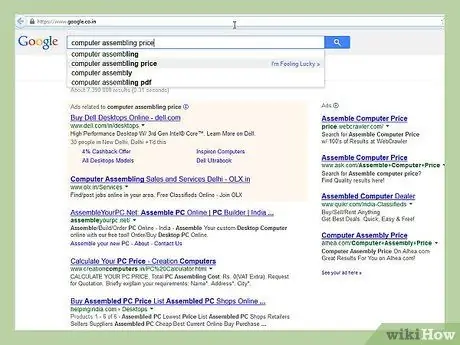
اختر الكمبيوتر الخطوة 6 الخطوة الأولى. انظر إلى إيجابيات وسلبيات تجميع وشراء جهاز كمبيوتر
أحد الأشياء التي يمكنك القيام بها في عالم الكمبيوتر هو بناء جهاز الكمبيوتر الخاص بك. يحتوي سطح المكتب على العديد من المكونات التي تم تصميمها لتكون سهلة الإنشاء والترقية. يعد بناء سطح المكتب الخاص بك أرخص بكثير من شراء جهاز كمبيوتر مكتمل. الجانب السلبي هو عدم وجود دعم على أجهزة الكمبيوتر. يجب التعامل مع جميع الاستبدالات والمشكلات الفنية بنفسك.
الخطوة الثانية. انظر إلى أجهزة الكمبيوتر الجاهزة المتاحة
إذا كنت لا ترغب في بناء جهاز الكمبيوتر الخاص بك ، يمكنك شراء جهاز كمبيوتر مكتمل من شركة تصنيع كبرى. تأكد من مقارنة المواصفات عبر العلامات التجارية ، وتجنب أجهزة الكمبيوتر التي تحتوي على الكثير من الميزات ولكن لن تستخدمها أبدًا. من ناحية أخرى ، لا تشتري جهاز كمبيوتر لمجرد أنه رخيص الثمن ، ولكن تأكد من أنه يحتوي على الميزات التي تحتاجها.
-
تشمل الشركات المصنعة لأجهزة الكمبيوتر المكتبية الشهيرة: HP و iBuyPower و Acer و Dell و Lenovo و Gateway وغيرها الكثير.

اختر الكمبيوتر الخطوة 7Bullet1 -
تعمل Apple على نظام التشغيل Mac OS X بدلاً من Windows ، وهو أقل قابلية للتخصيص أو الترقية. الجانب الإيجابي هو أنه جهاز صلب ، مما يعني أن العديد من البرامج مصممة للعمل بكفاءة أكبر ، ويمكن أن يكون OS X مرتاحًا قليلاً لالتقاط الفيروسات.
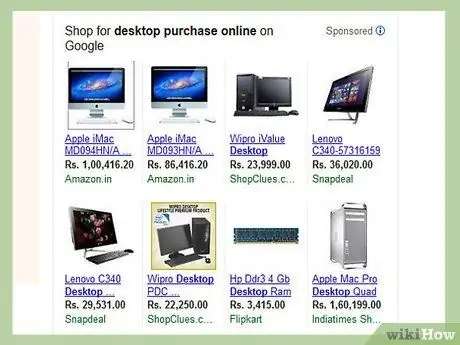
اختر الكمبيوتر الخطوة 8 الخطوة 3. ابحث عن مكونات الكمبيوتر في أقرب متجر
إذا قررت إنشاء جهاز الكمبيوتر الخاص بك ، فسيتعين عليك شراء المكونات الفردية. سيتأكد أقرب متجر من حصولك على أفضل سعر ، ولديك سياسة إرجاع جيدة في حالة تعطل أحد المكونات (هذا أمر شائع في صناعة الكمبيوتر). بمجرد حصولك على جميع المكونات ، ضعها جميعًا معًا.
جزء 3 من 3: الحصول على كمبيوتر محمول
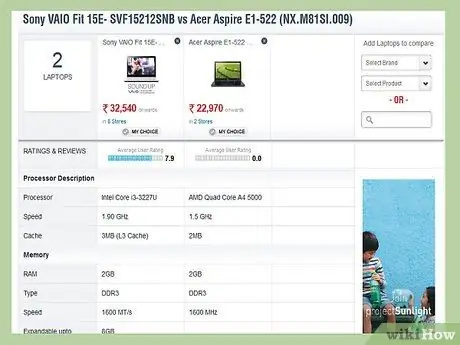
اختر الكمبيوتر الخطوة 9 الخطوة 1. قارن كل مصنع
ليس من السهل بناء أجهزة الكمبيوتر المحمولة ، وعليك اختيار الخيارات التي تقدمها الشركة المصنعة. قارن ليس فقط الميزات ولكن أيضًا الدعم المتاح. تأكد من قراءة المراجعات على الإنترنت حول دعم العملاء وإرجاع الخدمات المتاحة.
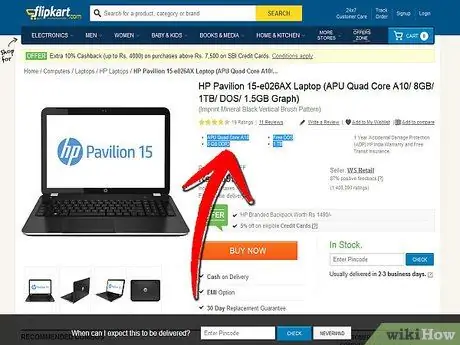
اختر كمبيوتر الخطوة 10 الخطوة 2. إيلاء اهتمام خاص للمكونات
تعد ترقية أجهزة الكمبيوتر المحمولة أصعب بكثير من ترقية أجهزة الكمبيوتر المكتبية ، وهي مستحيلة في الغالب. إذا اخترت استخدام جهاز كمبيوتر محمول ، فعليك حقًا التأكد من رضاك عن أدائه ومواصفاته. يمكنك ترقية محرك الأقراص الثابتة بسهولة ، ولكن تغيير بطاقة الفيديو يكاد يكون مستحيلًا وتغيير المعالج مستحيل تمامًا.
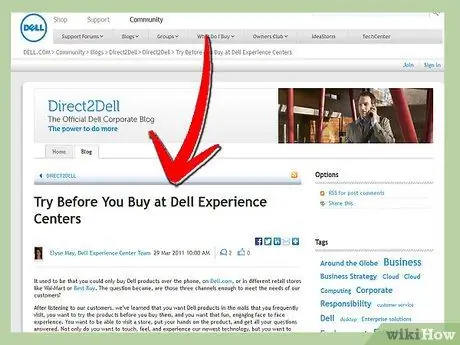
اختر الكمبيوتر الخطوة 11 الخطوة 3. جربها قبل الشراء
بعد العثور على مكان لبيع أجهزة الكمبيوتر المحمول ، جربه أولاً قبل شرائه. إذا لم تتمكن من تجربتها ، فابحث عن بعض المراجعات الموثوقة على الإنترنت.
نصائح
- تذكر أن السعر الأعلى ليس هو الأفضل دائمًا. تأكد من أن العلامة التجارية التي تختارها لها سجل حافل بعد العلاج لا تشوبه شائبة. هذا مهم جدا!
- في غضون عام أو عامين ، سيكون جهاز الكمبيوتر الخاص بك يستحق نصف سعر الشراء ، لذلك قم بشراء أحدث طراز لأي علامة تجارية تختارها.
- لا تشتري بدافع فوري. سوف يستغرق الأمر بضعة أسابيع على الأقل من وقت بدء البحث حتى شراء جهاز كمبيوتر جديد.
-






